I. Giới thiệu
Trong cuộc họp video, người tham gia có thể gửi tin nhắn cho một nhóm trò chuyện và gửi phản ứng biểu tượng cảm xúc. Nội dung văn bản của cuộc trò chuyện cũng có thể được dịch.
II. Các bước thao tác
Mở cuộc trò chuyện cuộc họp
Để bắt đầu trò chuyện trong cuộc họp, nhấp vào biểu tượng Trò chuyện trên thanh công cụ để mở nhóm trò chuyện của cuộc họp.
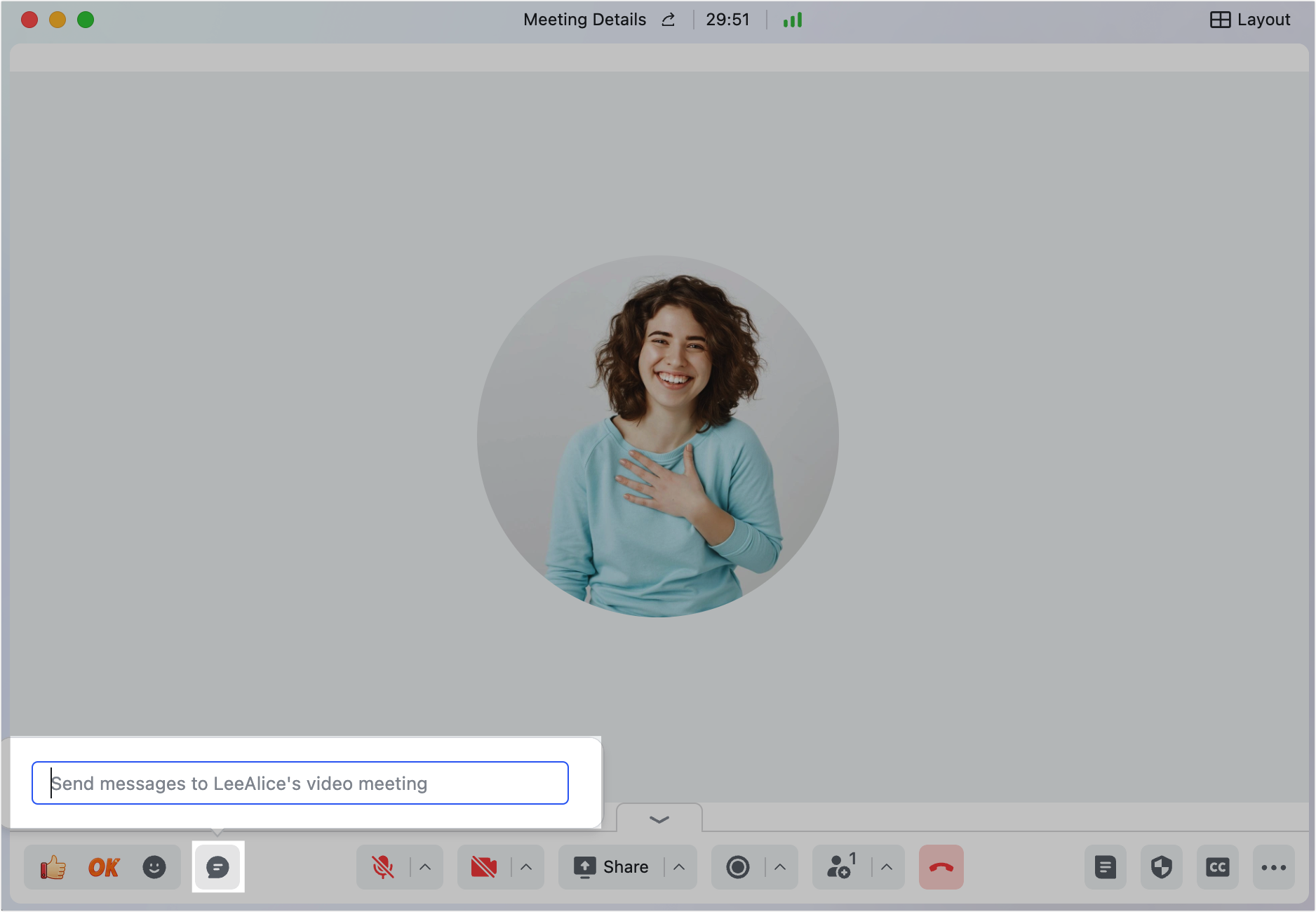
250px|700px|reset
Gửi phản ứng biểu tượng cảm xúc
Nhấp vào biểu tượng Phản ứng trên thanh công cụ để xem các biểu tượng cảm xúc có sẵn. Nhấp vào một biểu tượng cảm xúc để gửi nó. Biểu tượng cảm xúc sẽ xuất hiện trên giao diện cuộc họp của tất cả người tham gia trong vài giây.
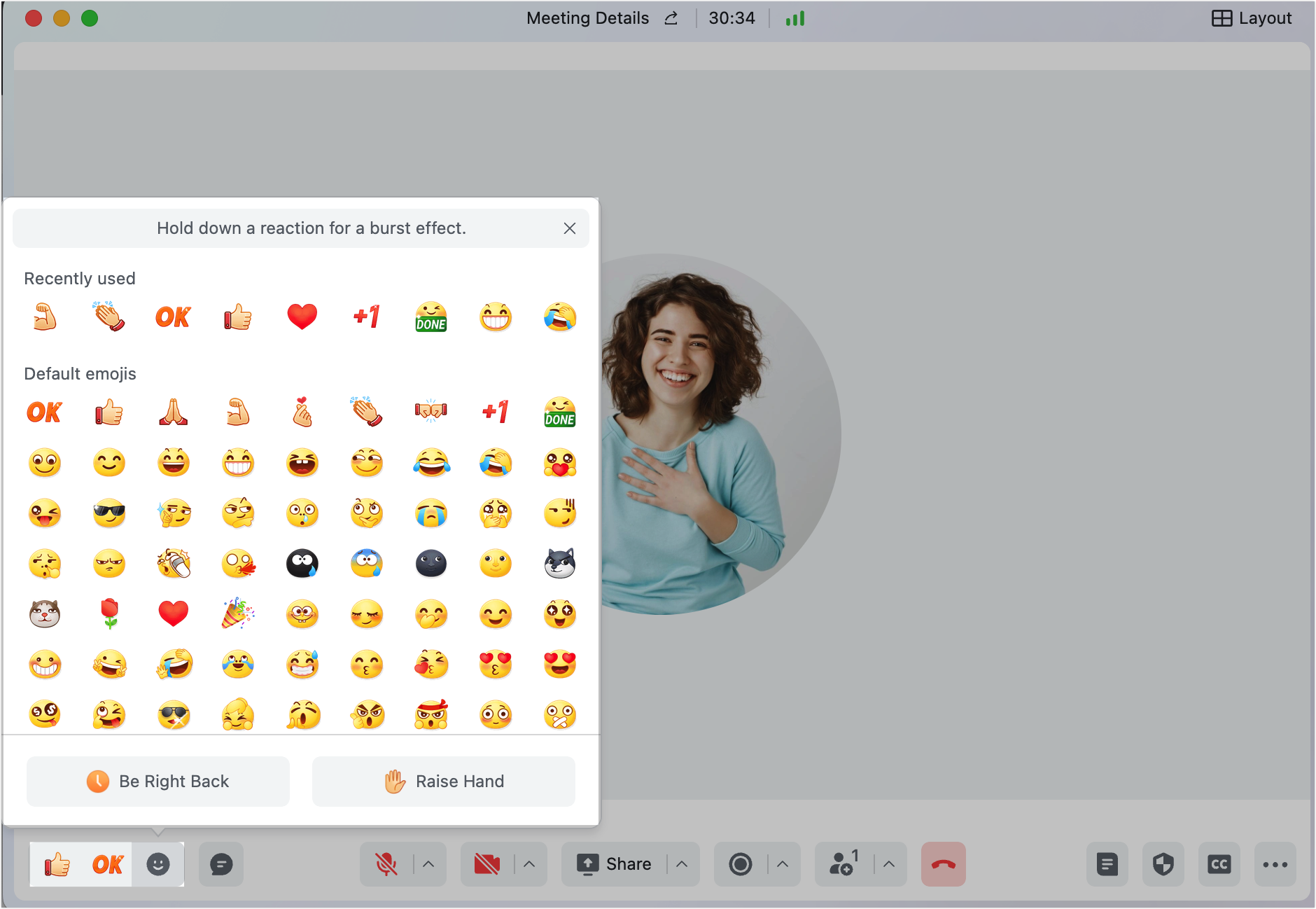
250px|700px|reset
Ngoài các biểu tượng cảm xúc, còn có hai phản ứng khác — Sẽ Quay Lại và Giơ Tay. Nếu bạn chọn một trong hai, biểu tượng tương ứng sẽ được hiển thị trên giao diện cuộc họp của bạn và bên cạnh tên của bạn trên danh sách người tham gia. Để xóa chúng, nhấp Tôi đã trở lại hoặc Đặt Tay Xuống, tương ứng.
Chủ trì có thể hạ tay của một người tham gia bằng cách nhấp vào biểu tượng tay bên cạnh tên của họ trong danh sách người tham gia. Họ cũng có thể nhấp Hạ Tất Cả Tay.

250px|700px|reset
Dịch văn bản trò chuyện
Bạn có thể bật dịch tự động cả trước hoặc trong cuộc họp, hoặc dịch cụ thể các tin nhắn.
Trước cuộc họp
Nhấp vào ảnh hồ sơ của bạn > Cài đặt > Chung. Chọn Tự dịch, sau đó chọn Trò chuyện cuộc họp video. Bạn cũng có thể chọn chỉ hiển thị bản dịch, hoặc cả văn bản gốc và bản dịch được hiển thị cùng nhau.
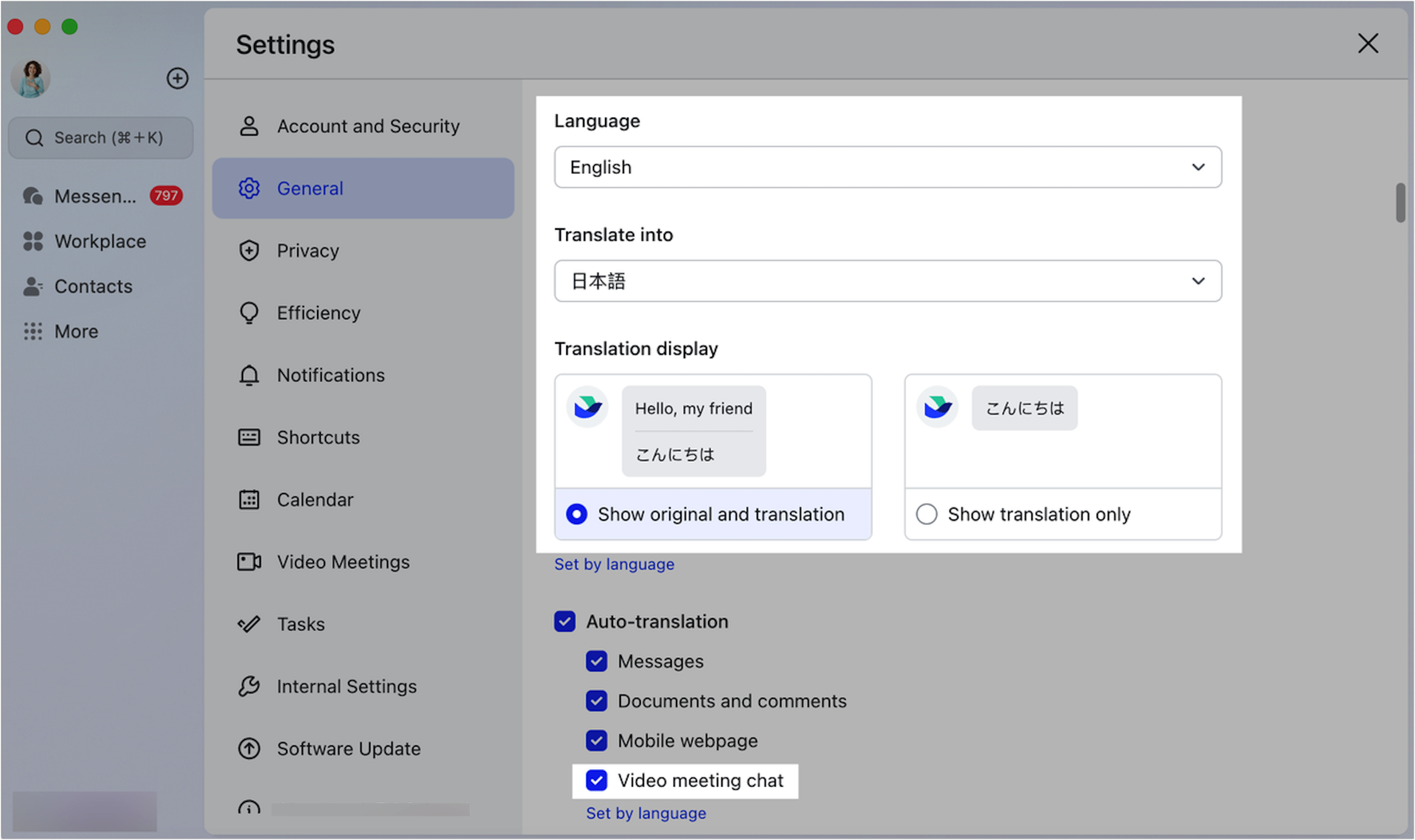
250px|700px|reset
Trong cuộc họp
Nhấp vào biểu tượng ··· Thêm > Cài đặt và chọn một ngôn ngữ dịch trong menu Dịch thành . Bạn có thể tắt chức năng dịch bằng cách chọn Không dịch.
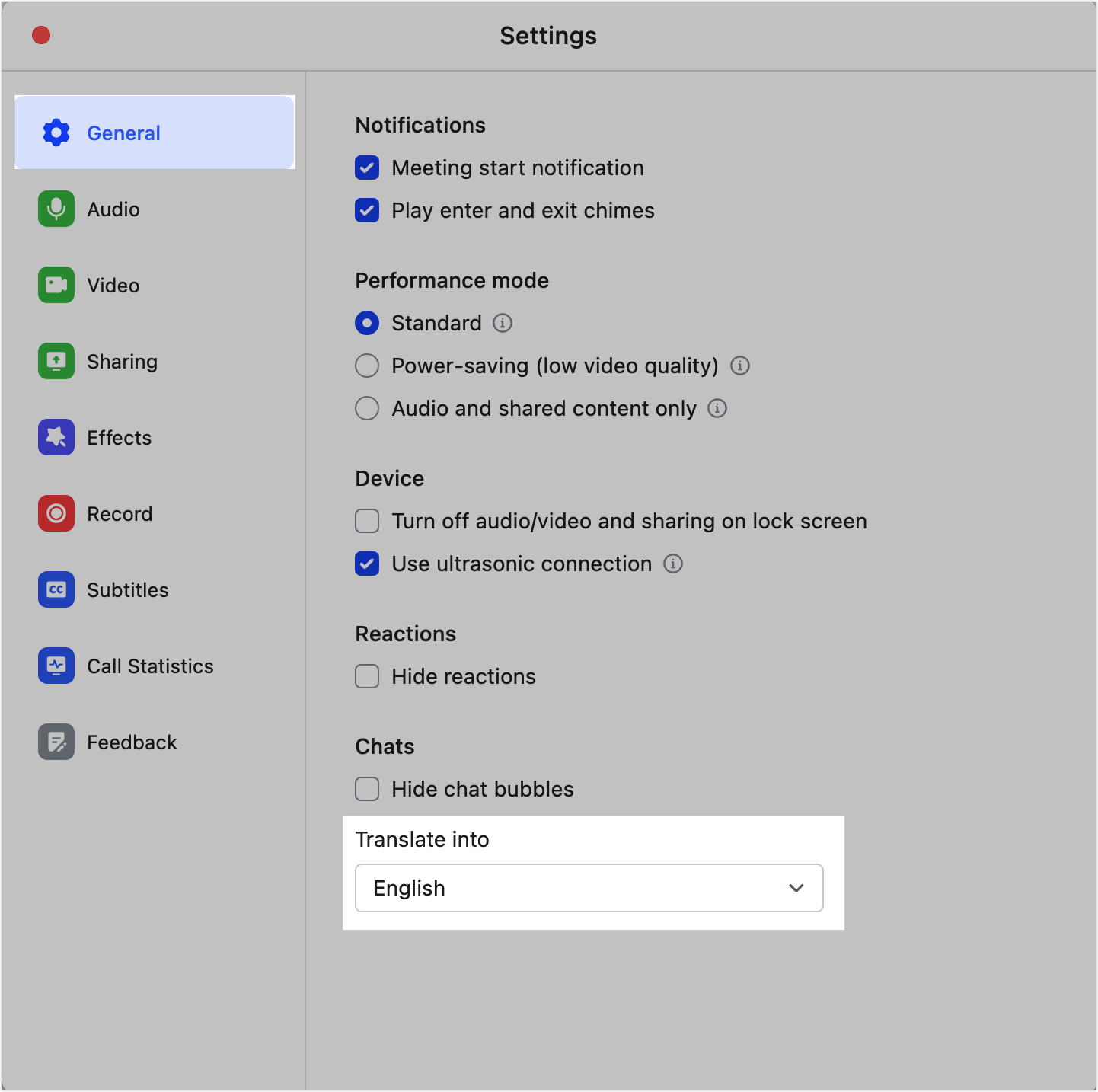
250px|700px|reset
Dịch thủ công
Di chuột qua một tin nhắn trong trò chuyện và nhấp vào biểu tượng ··· Thêm > Dịch. Chọn ngôn ngữ bạn mong muốn. Để chuyển đổi văn bản đã dịch sang ngôn ngữ khác, nhấp vào biểu tượng ··· Thêm > Xem văn bản gốc và sau đó dịch lại tin nhắn.
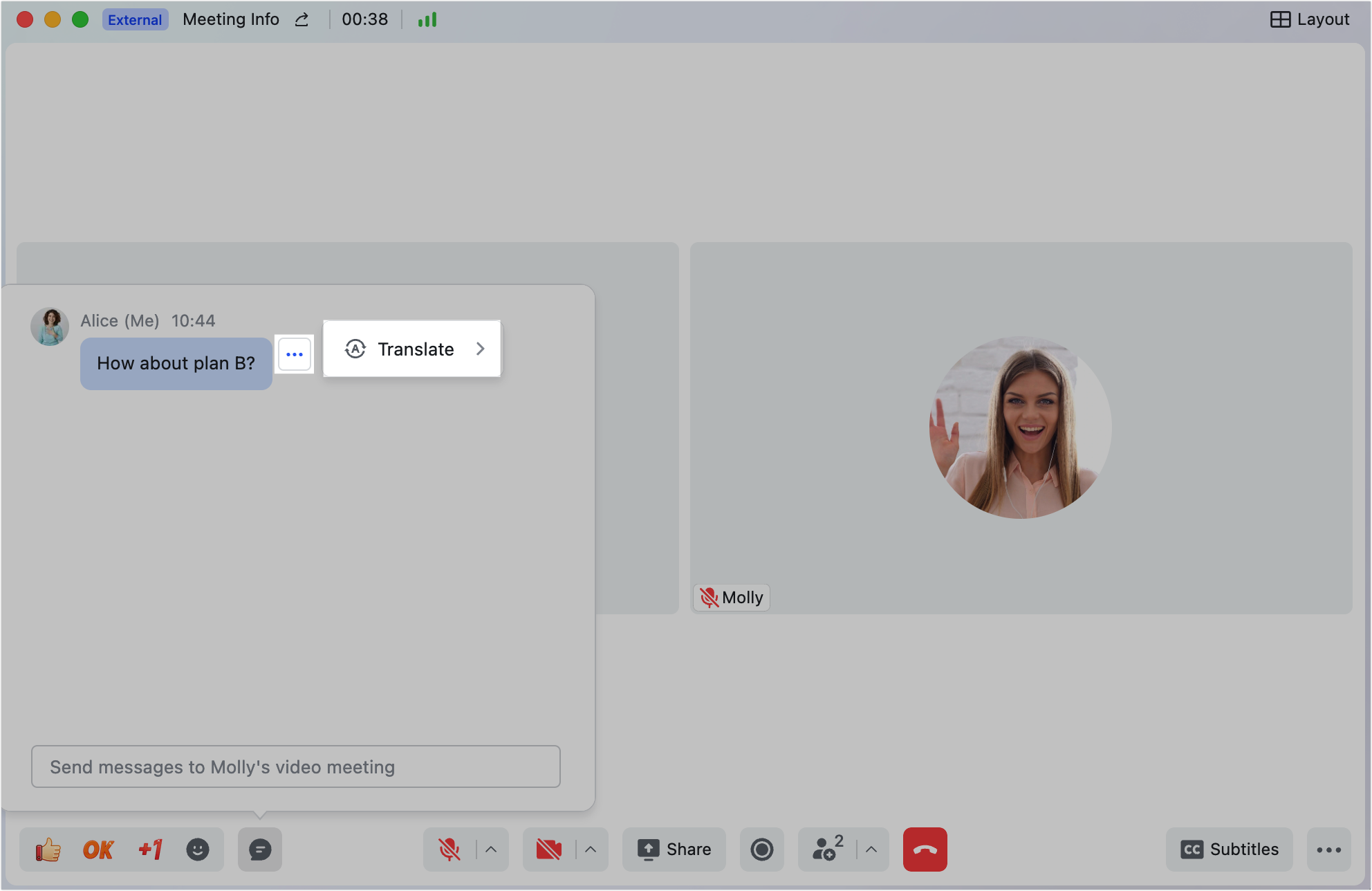
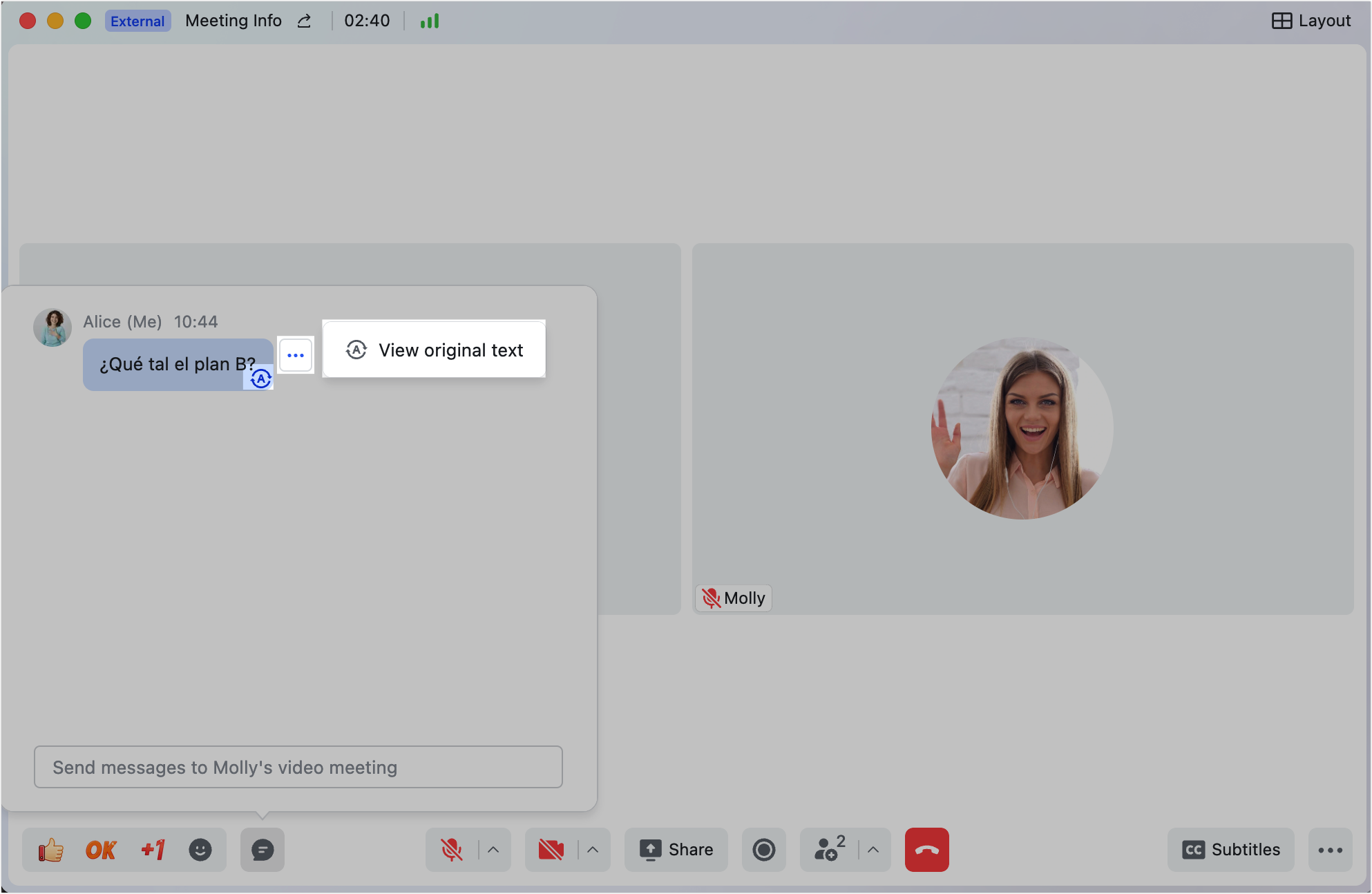
250px|700px|reset
250px|700px|reset
III. Câu hỏi thường gặp
Có giới hạn ký tự cho hộp nhập trong trò chuyện cuộc họp không?
Không.
Có thể xem lại tin nhắn đã gửi trong hộp trò chuyện của cuộc họp đã ghi âm trong biên bản cuộc họp không?
Nội dung của trò chuyện cuộc họp sẽ được hiển thị dưới dạng bình luận trên bản sao của biên bản. Nhấp vào biểu tượng bình luận để xem các tin nhắn.
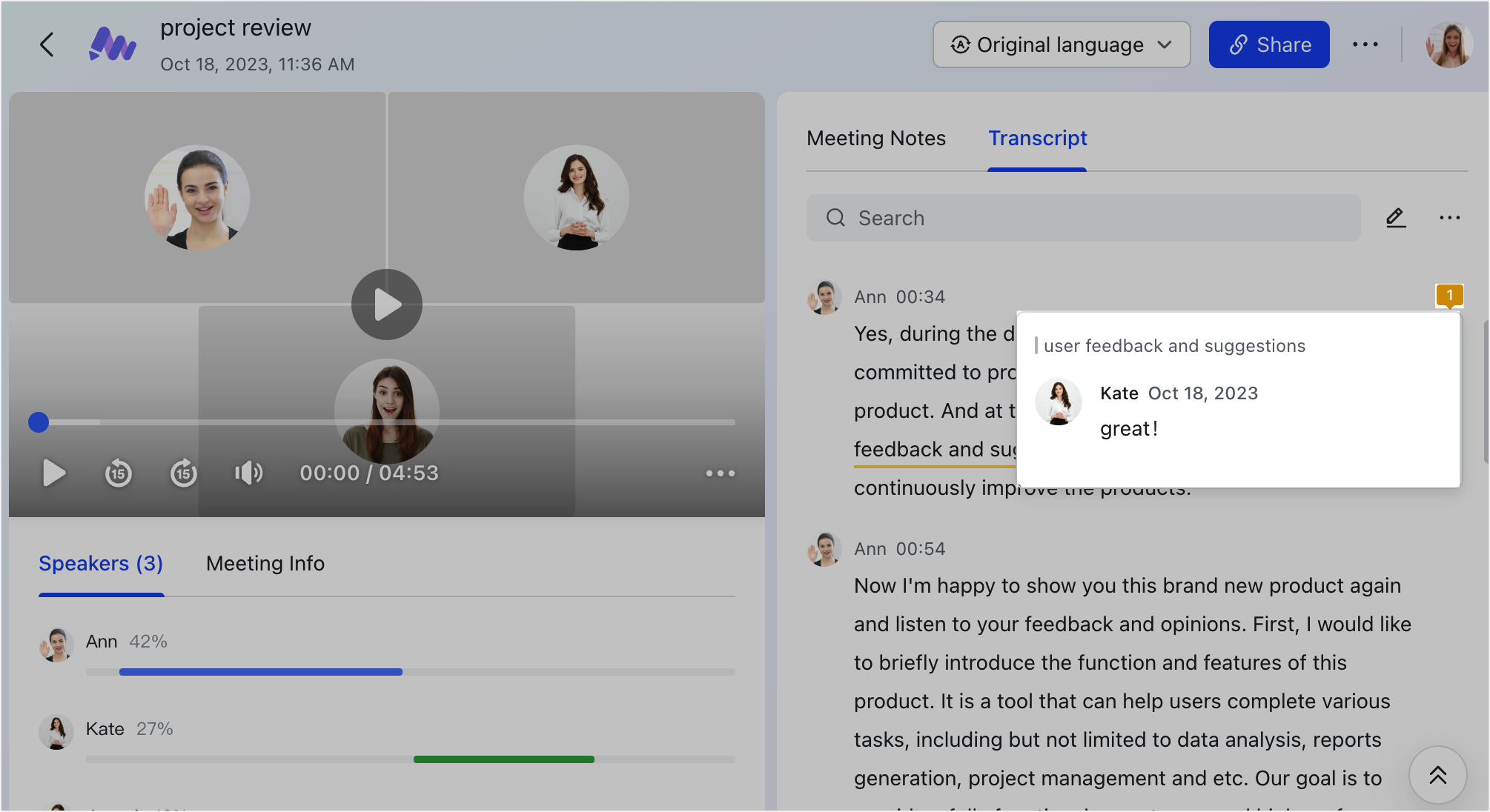
250px|700px|reset
Tại sao tôi không thể gửi tin nhắn và phản hồi bằng biểu tượng cảm xúc trong cuộc họp?
Người tổ chức cuộc họp có thể đã tắt quyền của Trò chuyện trong cuộc họp và Gửi phản hồi bằng biểu tượng cảm xúc, chỉ cho phép host (Chủ phòng) và đồng chủ phòng gửi tin nhắn trò chuyện và phản hồi bằng biểu tượng cảm xúc. Để biết thêm thông tin, xem thiết lập cuộc họp video trước trên thẻ sự kiện.
